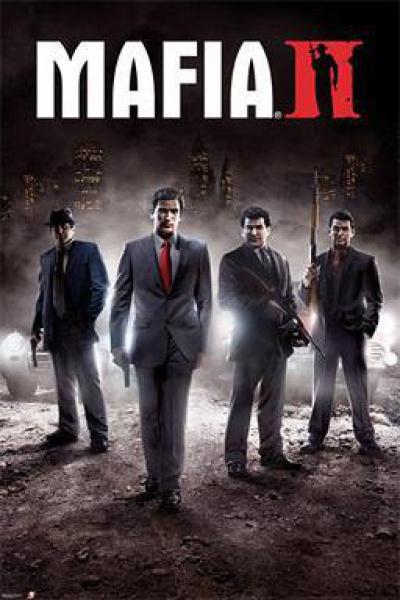Как в компасе из 3d сделать чертеж
Чертеж модели КОМПАС
Наличие 3D модели позволяет быстро получить чертежи, путем автоматического формирования ассоциативных видов.
Для получения чертежа с модели необходимо открыть бланк чертежа (Файл-Открыть-Чертеж) и запустить команду «Стандартные виды с модели», если мы хотим получить сразу несколько видов, либо команду «Вид с модели», если нужен отдельный вид. Обе команды находятся в разделе Вставка главного текстового меню.

Основные параметры, которые необходимо задавать при формировании Стандартных видов с модели:
- ориентация модели на главном виде (от выбора зависит относительно какого вида будут построены все остальные проекционные виды);

- схема видов (выбирается какие именно виды необходимы);

- масштаб (можно задать значение, можно нажать кнопку «автоматический подбор…»
 , в таком случае виды будут вписаны в масштабы листа);
, в таком случае виды будут вписаны в масштабы листа);

- если нужно задать отображение линий переходов и невидимых линий, то нужно включить отображение в разделе «Линии»

- если необходимо перенести из модели обозначения и размеры, то то нужно включить их отображение в разделе «Объекты»

После ввода необходимых параметров нужно кликнуть на чертеже, координаты указанной точки будут являться координатами центра главного вида.
При создании чертежа модели, кроме передачи непосредственно геометрии, также будут переданы данные для заполнения основной надписи: обозначение, наименование, масса, масштаб.

Каждый сформированный вид будет отображаться в Дереве чертежа, из которого удобно назначать вид текущим или менять его параметры, например, масштаб.

Запуск создания чертежа из 3D модели
Мы рассмотрели вариант создания видов, при условии нахождения в чертеже. Есть и альтернативный путь, когда чертеж формируется из пространства 3D модели.
Для создания чертежа из модели нужно воспользоваться командой «Создать чертеж по модели», которая находится на инструментальной панели «Чертеж, спецификация»

Сделать чертеж из 3D модели
САПР КОМПАС имеет одностороннюю связь Чертеж-Модель. Получить чертеж с модели можно, а наоборот нет. Вариантов когда с трех видов можно получить трехмерную модель просто не предусмотрены. В планах данной разработки также нет, Вендор неоднократно на мероприятиях докладывал, что основа именно 3D модель, с которой можно получить чертежи, спецификацию.
КОМПАС-3D Home для чайников. Основы 3D-проектирования. Часть 7. Создание модели на основе картинки.
Подпишитесь на автора
Подпишитесь на автора, если вам нравятся его публикации. Тогда вы будете получать уведомления о его новых постах.
Отписаться от уведомлений вы всегда сможете в профиле автора.
В этой статье мы разберём, как сделать модель на основе картинки. Для построения будем использовать работу со слоями. Также рассмотрим, как сделать объемный текст.
Напомню, что в первой части я рассказал об основах работы в КОМПАС-3D Home и операции выдавливания. Во второй части – подробно о создании тел вращения. В третьей части – об использовании кинематической операции и немного о параметризации. В четвертой части – об операции по сечениям. В пятой части я рассказал о параметрическом массиве. А в шестой части мы сделали форму для отливки с помощью булевой операции «Вычесть компоненты».
Создадим новую деталь, в ней построим новый эскиз в плоскости XY.
Скопируем в буфер обмена эту картинку:

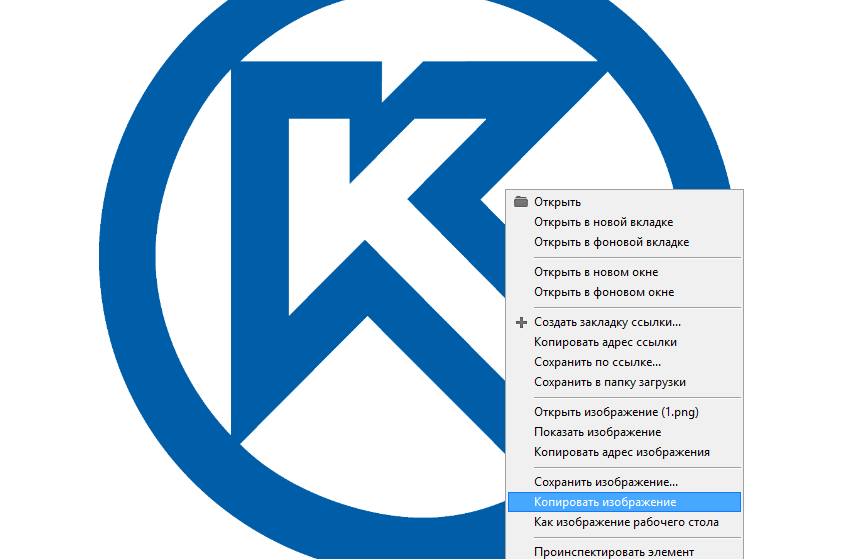
Вставим изображение в КОМПАС, используя кнопку «Вставить» или сочетание клавиш Ctrl+V.
Расположим габарит изображения более-менее по центру эскиза.
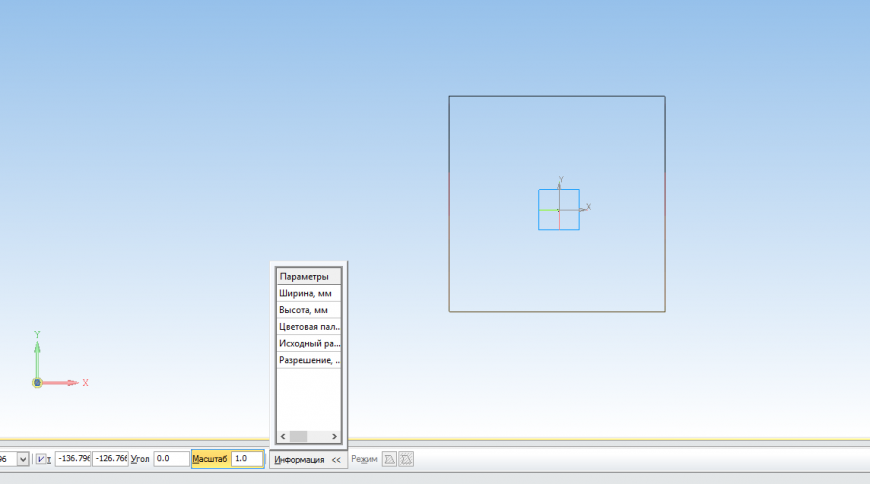
Нажмем левую кнопку, затем выйдем из команды, нажав кнопку Stop или клавишу Esc.
Примерно так будет выглядеть вставленное изображение:

Работа со слоями
Запустим команду «Управление слоями» на панели «Текущее состояние».
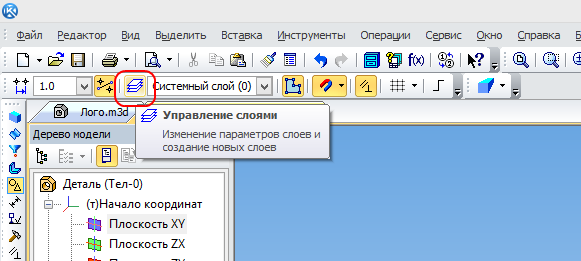
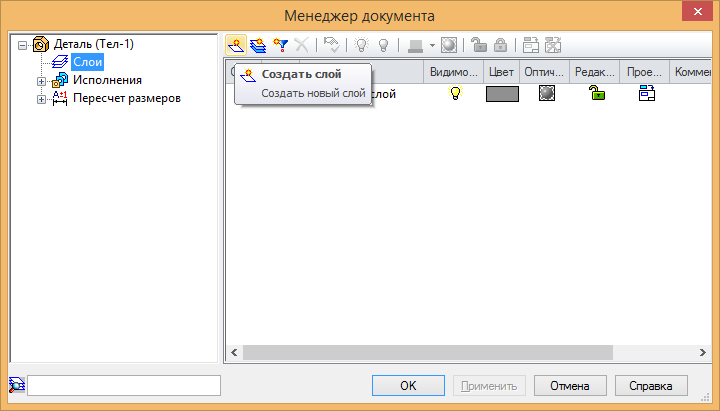
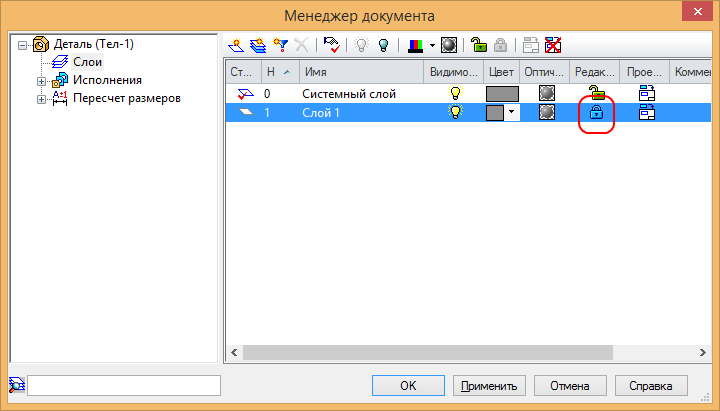
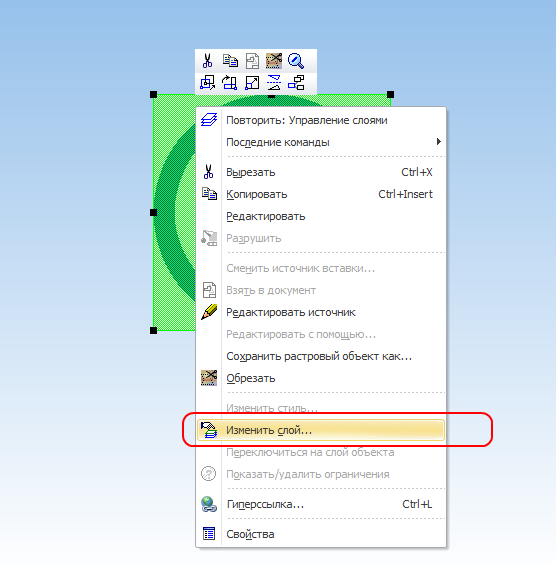
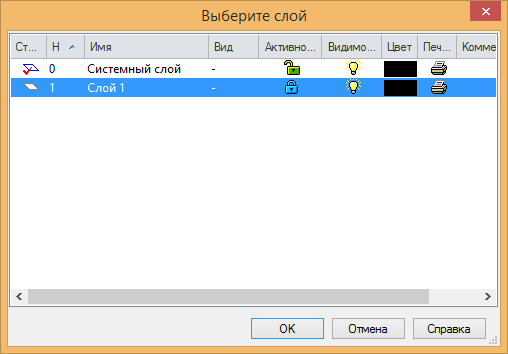
Картинка становится неактивной и не мешает нам обводить её. Обводим её с помощью окружностей и отрезков.
Для более сложных картинок целесообразно также применять сплайны.
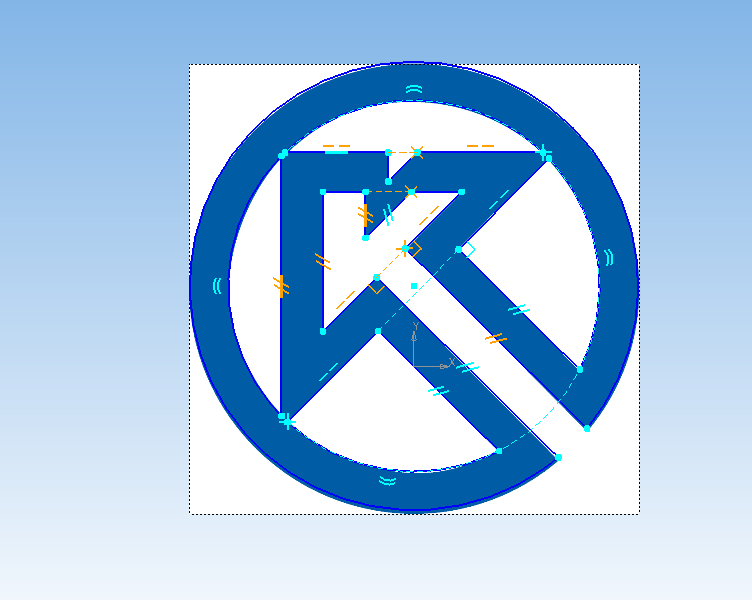
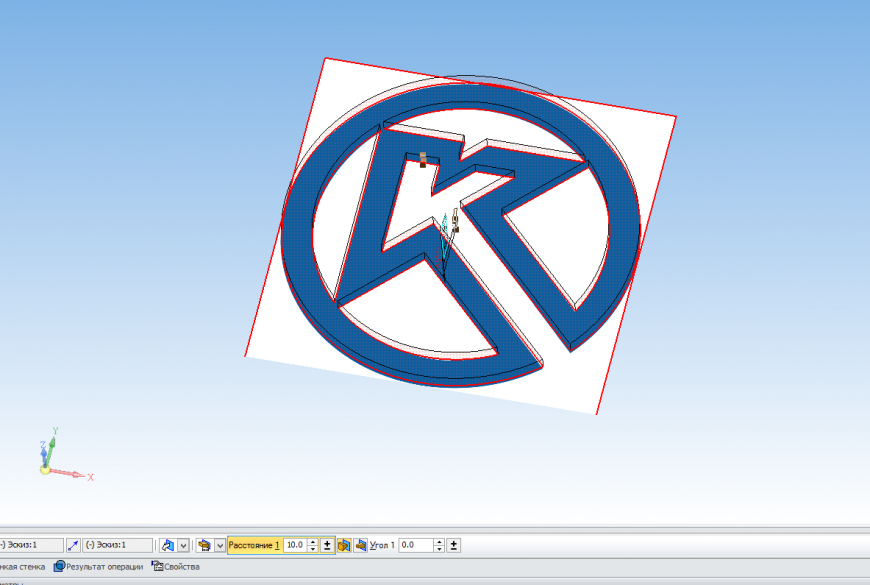
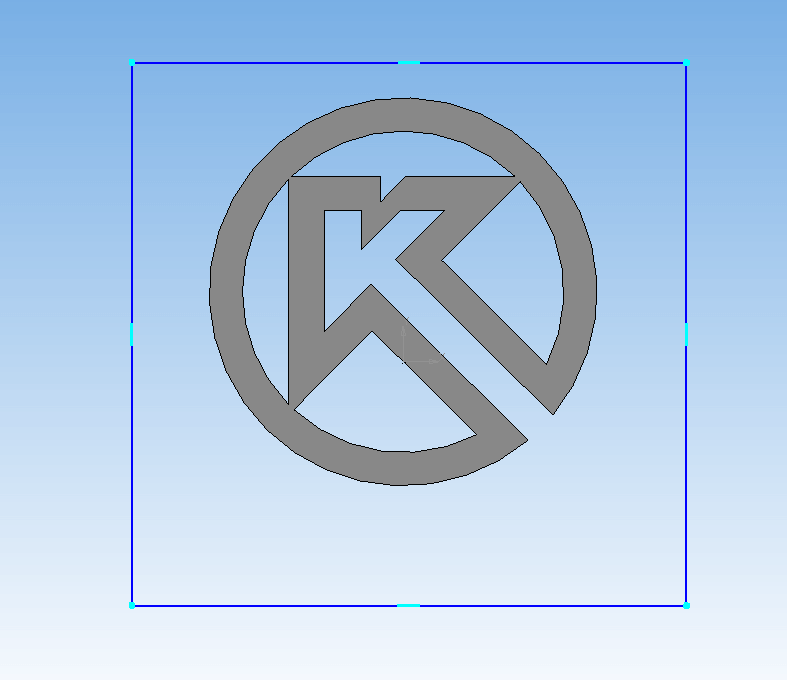
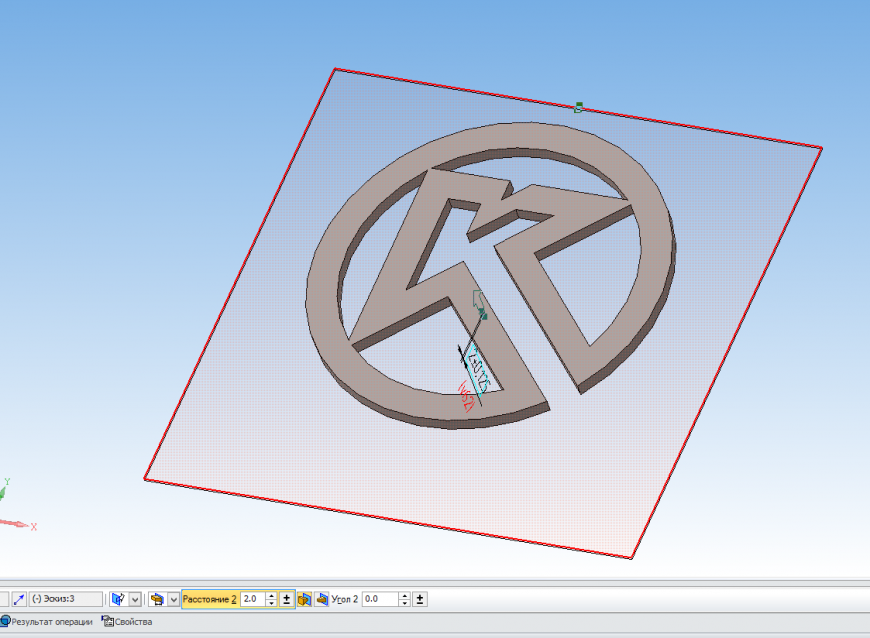
Работа с текстом
Создаем новый эскиз в плоскости XY. Запускаем команду «Ввод текста» на панели «Обозначения».
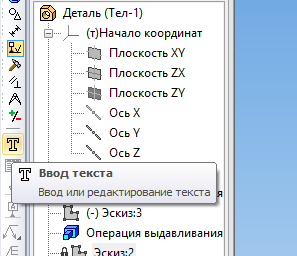
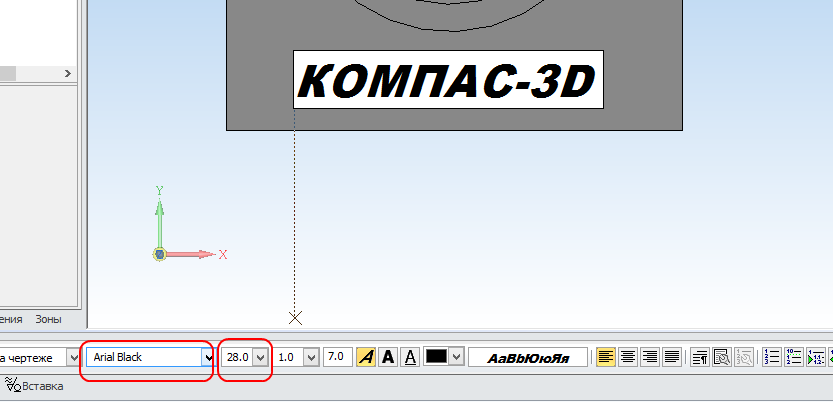
Запускаем команду «Вырезать элемент выдавливания» на панели «Геометрия»
Получаем такой результат. Учтите, что если вы вырежете текст насквозь. тело будет состоять из нескольких частей, что не очень хорошо для печати.
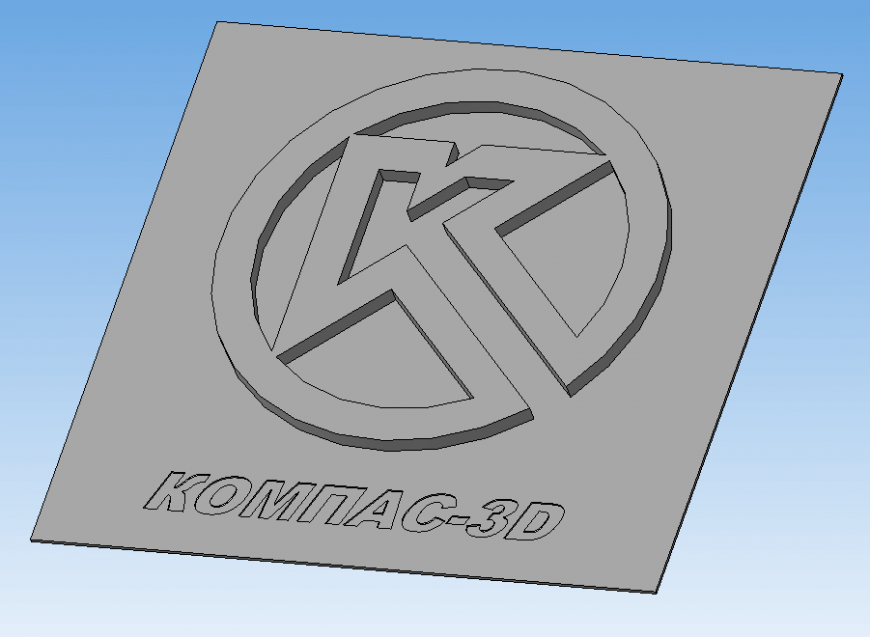
Все шрифты преобразуются в кривые автоматически.
Вместо команды вырезания можно использовать команду выдавливания, только в другом направлении.
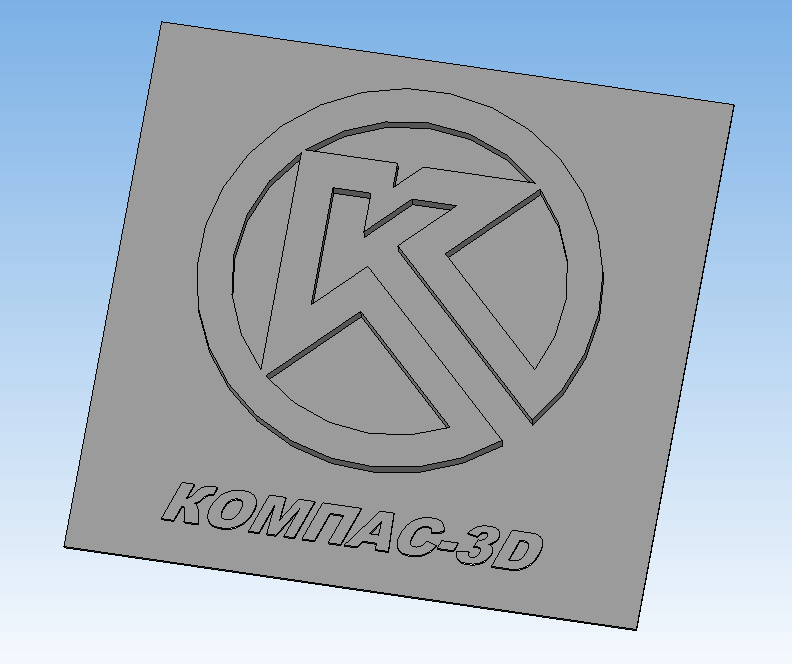


Скачать КОМПАС-3D Home можно по ссылке:
Подпишитесь на автора
Подпишитесь на автора, если вам нравятся его публикации. Тогда вы будете получать уведомления о его новых постах.
Отписаться от уведомлений вы всегда сможете в профиле автора.
Еще больше интересных постов
Как я моделировал самолет в T-FLEX CAD 17
Подпишитесь на автора
Подпишитесь на автора, если вам нравятся его публикации. Тогда вы будете получать уведомления о его новых постах.
Отписаться от уведомлений вы всегда сможете в профиле автора.
Использование параметрических возможностей T-FLEX CAD в судостроении
Подпишитесь на автора
Подпишитесь на автора, если вам нравятся его публикации. Тогда вы будете получать уведомления о его новых постах.
Отписаться от уведомлений вы всегда сможете в профиле автора.
Довольно интересный материал, подготовленный инженером одногоиз судостроительных заводов по практическому использован.
3D-модели для 3D-печати и не только: тoп сайтов
Подпишитесь на автора
Подпишитесь на автора, если вам нравятся его публикации. Тогда вы будете получать уведомления о его новых постах.
Отписаться от уведомлений вы всегда сможете в профиле автора.
Комментарии
Вопросик к вам: когда меняешь шрифт у текста на тот, что с завитушками, а потом жмякаешь ‘выдавить/вырезать’, то ничего не получается, т.к. контуры пересекаются. Можно ли текст преобразовать в линии, чтобы можно было подредактировать пересечения?
Можно преобразовать в NURBS. Для этого запустите соответствующую команду на панели Редактирование

а для каких целей эта эпопея со слоями? Понравилось что в компасе текст воспринимается как линииполилинии или что там еще и можно сразу его (текст) преобразовать в тело. В acad-e текст это просто текст. и чтоб его превратить в тело нужно каждую букву обводить.
Если слой не использовать, картинка будет перекрывать эскиз и будет вам мешаться. Когда она в неактивном слое она не мешается.
Полезно
Вопрос не по теме: как найти ошибку, если в эскизе восклицательный знак в скобочках(достаточно ссылки на пункт док-ии)?
Правая клавиша по эскизу – ‘что неверно?’. И там уже либо потеряна базовая плоскость (на которой располагается эскиз), либо проекция с граней в эскизе потерялась, или еще что.
восклицательный знак в скобочках Если я правильно понял, то речь об этом:
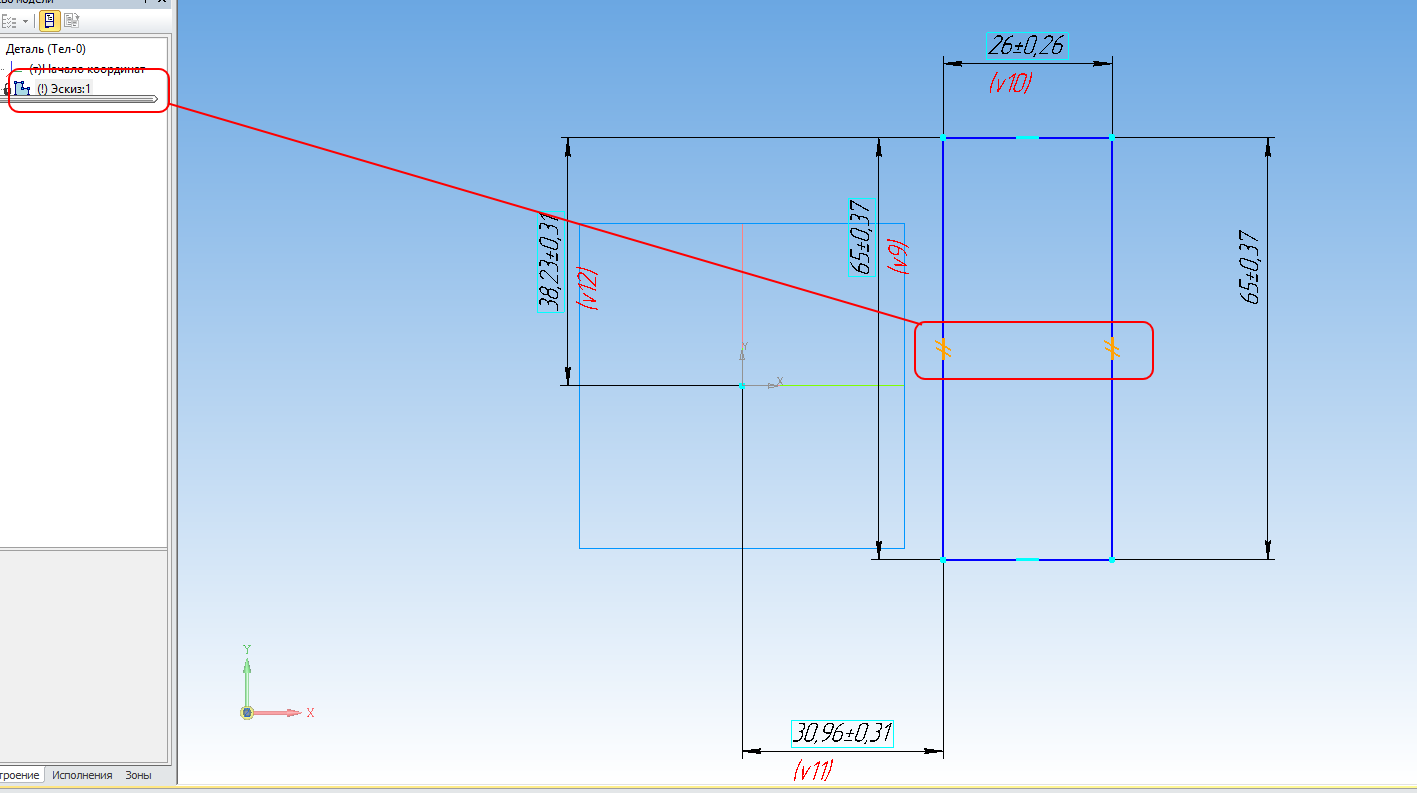
Небольшое замечание: при преобразовании в NURBS просто происходит разрушение текста, остается только его контур, состоящий из обычных линий. Это не гарантирует его выдавливание, т.к. во многих шрифтах есть мелкие неточности, пересечения линий. Особенно это касается сложных фигурных шрифтов.
Чтобы исправить это можно:
- Поискать другой похожий шрифт,
- Вручную проверить весь выдавливаемый контур (увеличивая масштаб, либо пытаясь выдавливать по частям, находя методом исключения ошибочную часть)
- Воспользоваться командой ‘собрать контур’, или, что почти то же самое, вручную обвести контур сплайнами. Иногда это бывает проще, чем искать мелкую загогулину. К тому же иногда бывает, что выдавливание зависит от параметров (например при 4мм тонкой стенки выдавливание не происходит, а при 3,8мм – контур выдавливается)
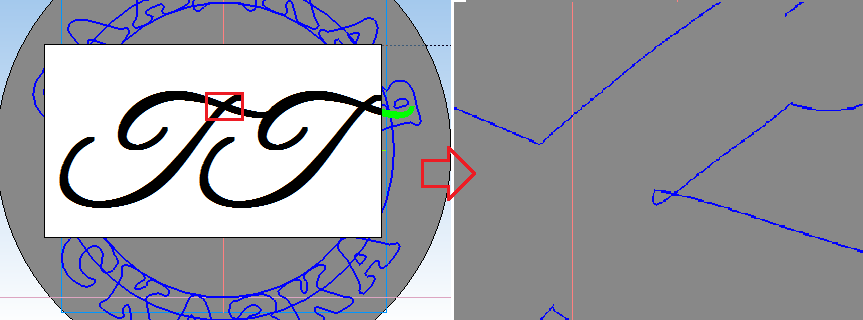
Зачем же вручную делать? Есть библиотеки.
Посмотрите здесь про библиотеки Проверка документа и Сервисные инструменты:
http://3dtoday.ru/blogs/kompas-3d/kompas3d-home-for-dummies-part-11-answers-to-the-questions/
причем тут картинка? вы её только в качестве подложки для обводки используете.
я уж думал вы научили компас выдавливать из растра
сплайны как сплайны, и обычный экструд)
Правильно использовать картинку как подложку тоже не все умеют 😉 .
Простите, еще один вопрос: при экспорте модели в stl netfabb показывает ошибки ?
Спасибо
При экспорте модели из урока? Вроде всё в порядке.
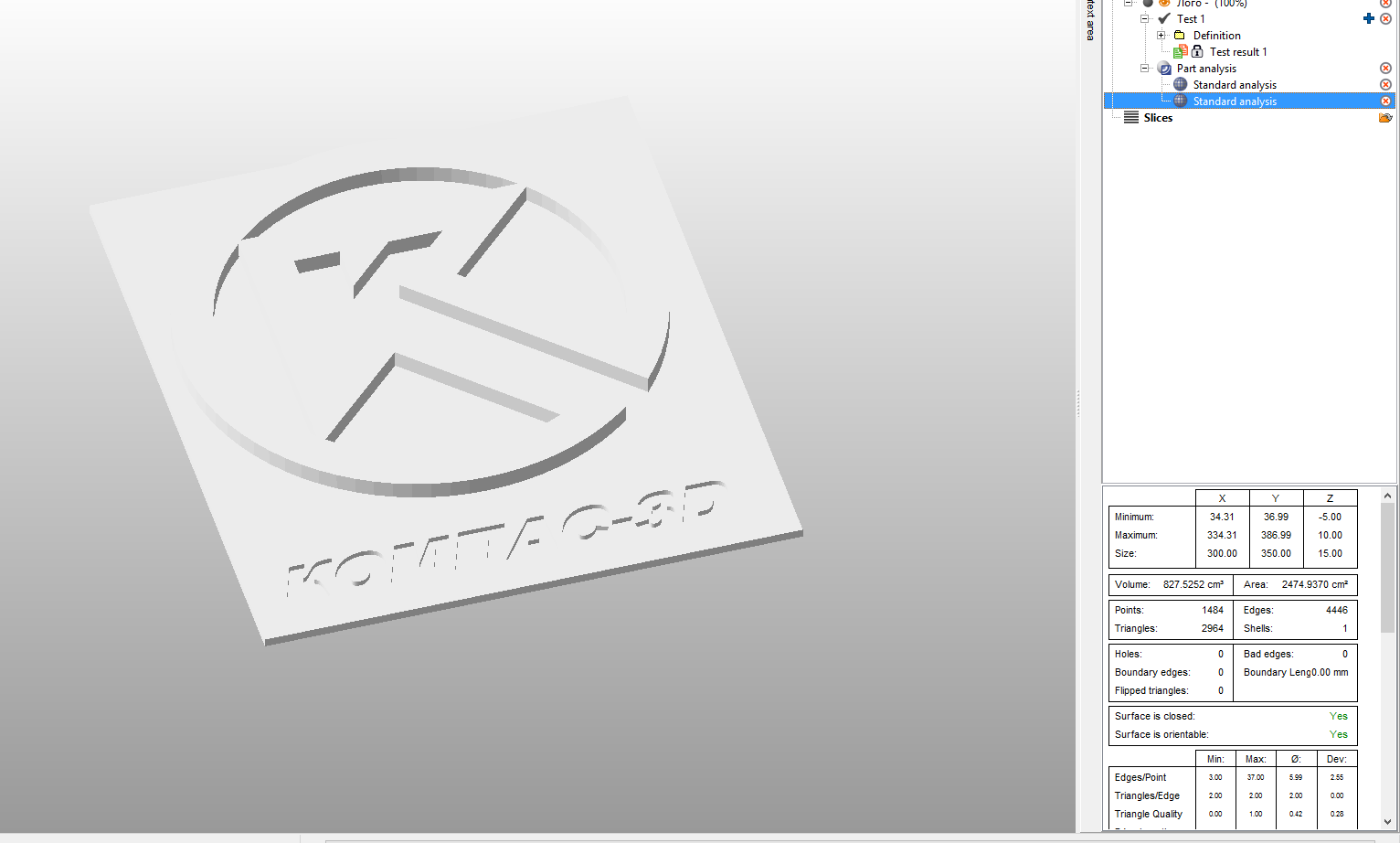
Простите , нет – это опять вопрос не по теме
Тогда дайте ссылку на модель.
К сожалению не умею прикреплять файлы к сообщению
Извините Спасибо
Вы можете выложить файл на любой файлообменник, например на Яндекс диск и дать ссылку, или, если вам будет удобнее, задать вопрос в нашей группе в ВК и выложить файл там: http://vk.com/topic-29994774_25887515?offset=last&scroll=1
так и поступлю, пойду по ссылке
Спасибо
Большое спасибо за пост. Попробовал на практике – работает. Нужно было сделать 3д модель гитары определенной модели. Хотел уже ехать в магазин всю ее промерять, чертить, и потом строить модель, но решил попробовать по фотографии. Скопировал, обвел, отмасштабировал по общему габариту – остальные размеры автоматически совпали – ничего даже не пришлось чертить. Вот это круто. Еще раз спасибо
Создание чертежа в Компас 3D по модели детали.
Трехмерное моделирование можно просто определить как процесс создания трехмерного цифрового визуального представления реального объекта с использованием специализированного компьютерного программного обеспечения. Думайте об этом как о реалистичном рисовании, но с гораздо большей сложностью, потому что вы можете включать в модель данные в реальном времени и взаимодействовать с объектом с помощью компьютера. Как и физическая модель, объект можно вращать, переворачивать, взрывать или манипулировать различными способами на экране.
Из 3D-модели можно быстро создать чертеж. Некоторые производители программного обеспечения продают свои 3D-программы и 2D-программы в виде отдельных пакетов, но есть много таких, которые объединяют их в один, как Компас 3D. Здесь стоит отметить, что Компас позволяет работать с чертежом, не закрывая и редактировать при необходимости 3D модель, пользоваться некоторыми преимуществами по оформлению чертежей: создавать 2D проекции, включая изометрию, выполняя всевозможные разрезы и виды трехмерной детали. Программа открывает файлы других форматов трехмерных моделей, но желательно чтобы трехмерная модель была выполнена в Компас 3D, чтобы не возникло вопросов при построении разрезов.
Если создан документ, типа «Чертеж», в меню «Вставка» – «Вид с модели» – «Стандартные» создаем стандартные виды чертежа.
Команда «Стандартные виды» позволяет выбрать существующую (сохраненную на диске) трехмерную модель и создать в активном документе чертеж этой модели, состоящий из одного или нескольких стандартных ассоциативных видов.
Ассоциативный вид — вид чертежа, ассоциативно связанный с существующей моделью (деталью или сборкой). При изменении формы, размеров и топологии модели изменяется и изображение во всех связанных с ней видах.
Для вызова команды нажмите кнопку Стандартные виды на инструментальной панели Виды или выберите ее название в меню «Вставка» — «Вид с модели».
На экране появится диалог, в котором следует выбрать модель. После того, как модель выбрана, в окне чертежа показывается фантом изображения в виде габаритных прямоугольников видов.
Кнопка «Схема» видов на вкладке «Параметры» Панели свойств позволяет изменить набор стандартных видов выбранной модели.
В поле Файл-источник отображается полное имя файла выбранной модели. С помощью кнопки Выбрать другую модель вы можете указать другой файл модели, виды которой требуется разместить в чертеже.
При создании стандартных видов вы может воспользоваться автоматическим подбором масштаба. Для этого нажмите кнопку «Подобрать». Из стандартного ряда будет выбран масштаб, при котором все виды, указанные для построения, полностью умещаются на чертеже выбранного формата. При подборе коэффициента масштабирования учитываются области чертежа, занятые основной надписью и другими элементами оформления.
После выбора нужных стандартных видов и их настройки укажите положение точки привязки изображения — начала координат главного вида.
В активный документ будут вставлены виды модели, в основную надпись чертежа передадутся следующие сведения из трехмерной модели:
- обозначение чертежа детали,
- наименование чертежа детали,
- масса детали считается автоматизированно или принудительно,
- материал изделия.
Для того чтобы масштаб был привязан к виду модели два нужно добавить во вкладке «Масштаб» активную ссылку на вид требуемый модели.
Возможность создания трёхмерных элементов оформления позволяет внести в 3D модель не только геометрическую, но и технологическую и другую информацию, которая впоследствии может быть использована при построении чертежей по 2D проекциям, а также в других приложениях, например, в модулях технологического проектирования или создания управляющих программ для ЧПУ.
Например, если какой-то размер между гранями или размер на цилиндрической грани (радиус или диаметр) имеет допуск или дополнительные текстовые строки, то при построении размера на чертеже при выборе соответствующих линий на проекции эта информация будет автоматически передаваться размеру на 2D проекции. То же самое происходит при простановке обозначения шероховатости на грань – в случае создания обозначения шероховатости на соответствующих линиях изображения 2D проекции, параметры шероховатости будут взяты с 3D модели
Закончите оформление чертежа по уже готовой 3D модели, оформлением технических требований: Меню — Вставка — Технические требования — Ввод.
Все, чертеж трехмерной детали в программе Компас 3D готов!
Одна машина может сделать работу пяти обычных людей; ни одна машина не сделает работу одного незаурядного человека.
Инженерная поддержка ваших идей, инициативность и предоставление социально ответственных и культурно значимых ответов на самые сложные запросы.
Моя миссия – принять потребности и видение клиента и воплотить его в реальность, которая является конструктивной, реализуемой, соответствует его бюджету.
Испытайте мои навыки и опыт обслуживания клиентов – свяжитесь удобным способом, чтобы обсудить ваш следующий проект сегодня.
Источники:
http://3dtoday.ru/blogs/kompas-3d/kompas3d-home-for-dummies-the-basics-of-3d-design-part-7-creating-a-mo/
http://zen.yandex.ru/media/id/5b18fd4f9f4347cb00b944bb/5d7b95038f011100aec25173